国外做健康的网站自媒体营销代理
目录
- 一. Anaconda 是什么
- 二. Anaconda 的安装
- 1. 下载安装包
- 2. 安装
- 3. 检查
- 三. Anaconda 的使用
- 1. 创建虚拟环境
- 2. 激活虚拟环境
- 3. 包管理
- 4. 列举虚拟环境
- 5. 退出虚拟环境
- 6. 删除虚拟环境
- 四. VS Code 开发
- 1. 安装插件
- 2. 打开工作区
- 3. 选择解释器
- 五. VS Code 个性化设置
- 1. 切换输出位置
一. Anaconda 是什么
Anaconda 是一个开源的 Python 和 R 语言的发行版,用于科学计算、数据分析、机器学习和大数据处理等领域。它包含了许多常用的数据科学工具和库,并提供了一个方便的包管理系统,使得用户可以轻松地安装、管理和更新各种数据科学工具和库。
Anaconda 包括以下主要组件:
- Python 和 R:Anaconda 自带 Python 和 R 语言的解释器,并预先安装了许多常用的数据科学包和库。这使得用户可以立即开始在 Python 或 R 中进行数据分析、科学计算和机器学习等任务。
- conda:conda 是 Anaconda 的包管理器和环境管理器。它可以用于安装、升级、删除软件包,并管理不同版本的软件包之间的依赖关系。conda 还允许用户创建、管理和切换不同的环境,以便在同一台机器上同时运行多个不同版本的软件。
- Jupyter Notebook:Jupyter Notebook 是一个交互式的笔记本环境,可以在网页浏览器中创建和共享文档,包括实时代码、可视化图形、文本和其他富媒体内容。
- Spyder:Spyder 是一个基于 Python 的集成开发环境,提供了丰富的编辑器、调试器和其他开发工具,适用于开发和调试 Python 代码。
正因为 Anaconda 集成了 Python、Jupyter Notebook、NumPy、Pandas、Matplotlib 等诸多数据科学工具和库,并且提供了简单易用的环境管理工具,可以轻松地创建、管理和切换不同的 Python 虚拟环境,Anaconda 在项目开发中被广泛使用。安装好 Anaconda 的计算机会自带一个基础环境,后续项目开发时每个项目需要的安装包不同,为了避免冲突,可以为每个项目配置一个虚拟环境,以 避免不同项目之间环境依赖的冲突。
二. Anaconda 的安装
1. 下载安装包
去 官网 下载 Anaconda:

2. 安装
双击安装包安装即可:

安装过程中,如果在 Advanced Options 时没有勾选 Add Anaconda3 to my PATH environment variable,则需要手动配置环境变量 1:
- 右键 “此电脑” —> 属性 —> 高级系统设置 —> 高级 —> 环境变量,选中系统变量
Path进行编辑; - 将
Anaconda、Anaconda\Scripts和Anaconda\Library\bin添加到Path中:

3. 检查
添加完环境变量可以使用 cmd 运行 conda --version 检查 Anaconda 的安装情况,如图所示即为安装成功:

三. Anaconda 的使用
Anaconda 自带 Python 解释器,因此安装好 Anaconda 后不需要再额外安装 Python 解释器。可以在 cmd 中使用 python 命令检查解释器,如下图所示:

安装 Anaconda 时,还附带了基于 cmd 的 Anaconda Prompt 和基于 Powershell 的 Anaconda Powershell Prompt,可以来管理 conda 环境。下面以 Anaconda Powershell Prompt 为例,介绍 Anaconda 的常用指令。
1. 创建虚拟环境
安装好的 Anaconda 自带一个基础环境 base,为了避免冲突,可以使用 conda create [-n ENVIRONMENT_NAME] [PACKAGE1 PACKAGE2 ...] 指令为每个项目单独配置虚拟环境,以避免不同项目之间环境依赖的冲突。创建环境时,可以指定 Python 版本、要安装的包,以及环境的名称。指令的可选参数如下:
-n, --name:指定要创建的环境的名称;-c, --channel:指定从特定的 Conda 频道安装包;--file:从文件中读取要安装的包的列表;-p, --prefix:指定环境的路径;-y:执行命令时不需要确认,可以直接执行;
示例如下:
conda create -n myenv -y python=3.8
conda create -n myenv numpy pandas
conda create -n myenv --file requirements.txt
2. 激活虚拟环境
创建完成虚拟环境后,可以使用 conda activate ENVIRONMENT_NAME 命令来激活创建的环境:

3. 包管理
激活当前环境后,可以使用 conda install PACKAGE_NAME(=version)、conda update PACKAGE_NAME、conda remove PACKAGE_NAME 命令来安装、更新、移除指定的包:

在当前环境安装的包,不会在环境外显示。安装完成后的包,可以运行 conda list 命令来查看当前环境下所有的包;也可以运行 python 命令启动 Python 解释器的交互模式,然后 import 查看:

但 Anaconda 默认的下载源都是国外源,如果使用国内网会速度缓慢甚至中断,因此可以使用 conda config --add channels 命令将国内源设置为默认下载源 2。如果 conda install 和 pip install 都不能正常安装,可以尝试从 Anaconda.org 进行安装 3。
虽然 conda 和 pip 都可以安装软件包,但有一些差别:
- 安装位置:
- 通过 pip 安装的 Python 软件包通常会被安装到 Python 解释器的
site-packages目录下:Linux 中一般在/usr/local/lib/python3.x/site-packages/下,Windows 中一般在C:\Python3.x\Lib\site-packages\下;- 通过 conda 安装的 Python 软件包通常会被安装到 conda 环境下特定目录:base 环境一般在
/anaconda3/lib/python3.x/site-packages/,新建 conda 环境一般在/path/to/your/env/lib/python3.x/site-packages/;- 软件包来源:
- pip 是 Python 的默认包管理工具,主要用于从 Python Package Index (PyPI) 安装和管理 Python 软件包;
- conda 是 Anaconda 发行版自带的包管理工具,它能够管理包括 Python 软件包在内的任何软件包,并提供了自己的软件仓库;
总的来说,pip 适用于管理 Python 包,而 conda 则更适用于管理整个软件环境。因此大多数情况下,项目开发会 使用 conda 创建虚拟环境,然后 使用 pip 安装软件包。
如果不知道安装什么版本的包,可以使用 conda search PACKAGE_NAME 指令查询可用的版本:

4. 列举虚拟环境
可以使用 conda env list 列出当前的所有虚拟环境:

* 表示当前所处环境。
5. 退出虚拟环境
当需要切换虚拟环境或者退出当前虚拟环境时,可以使用 conda deactivate 命令:

6. 删除虚拟环境
当一个环境不再使用后,可以使用 conda remove --name ENVIRONMENT_NAME --all 命令将其删除。删除环境前需要先退出当前环境:

四. VS Code 开发
安装 Anaconda 时,自带 Spyder 和 Jupyter notebook,可以针对性地进行科学计算和数据分析等集成开发。但这些 IDE 在项目开发中还是不够方便,众多开发者还是普遍更愿意使用 VS Code 或者 PyCharm,下面介绍在 VS Code 中使用 Anaconda 的开发方法。
1. 安装插件
在 VS Code 中安装与 Python 相关的插件:

为了在 VS Code 中运行代码,还需要安装 Code Runner 插件:

2. 打开工作区
安装了 Python 相关的插件后,就可以在 VS Code 中进行 Python 相关开发了。打开项目文件夹即可:

3. 选择解释器
要想让项目成功运行,还需要选择合适的 Python 解释器。点击右下角选择 Python 解释器,可以在不同的 Conda 环境中选择:

需要注意的是,Python 项目文件和 Conda 环境并无直接关系。Conda 环境本质上就是一个具有独立 Python 解释器和一组特定依赖项的环境,可以支持多个不同的 Python 项目文件的运行;Python 项目文件可以在任何安装了所需依赖的环境中运行,只要在运行项目之前确保所需的依赖都已经安装。
由于 Microsoft / vscode-python 的技术限制 4,底部导航栏的终端只能展示文件路径,无法像 Anaconda Powershell Prompt 一样显示当前 Conda 环境:

可以使用 conda env list 命令检查,* 标出的即为当前环境:
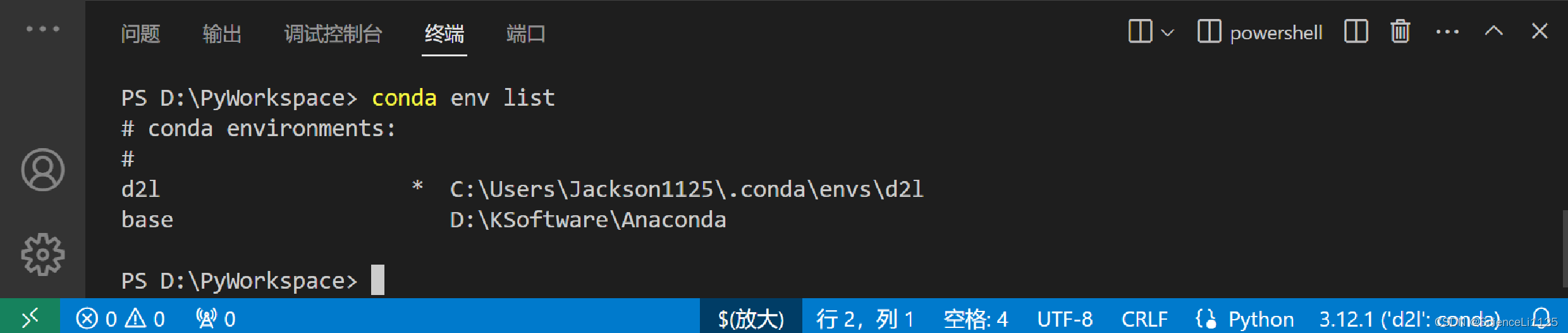
五. VS Code 个性化设置
1. 切换输出位置
在安装了 Code Runner 插件后,运行 .py 文件可以直接点击右上角的 Run Code 按钮,运行结果会出现在下方的导航栏:

对于用惯了服务器命令行的用户,肯定希望输出结果都在 “终端” 显示,而不是 “输出”。如果此时 VS Code 的输出结果是在 “输出” 中显示,可以进行如下操作 5,将输出结果切换至 “终端”:
- 打开设置,搜索 “Code Runner Executor Map”:

- 在 “Code-runner: Executor Map” 中点击编辑
settings.json; - 添加
"code-runner.runInTerminal": true字段即可:

Anaconda安装(2023年10月最新版)并配置Python环境 ↩︎
Anaconda安装(2023年10月最新版)并配置Python环境 ↩︎
还是搞不懂Anaconda是什么?读这一篇文章就够了 ↩︎
Activate Environments in Terminal Using Environment Variables ↩︎
vsCode切换输出面板从【终端】到【输出】面板 ↩︎
